|
Possiamo cominciare
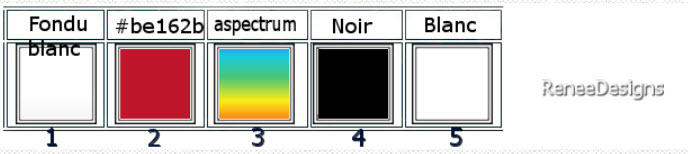
1. Apri l'immagine
‘’Fond-Creative-Planet’’-
Con un doppio clic nella tavolozza dei livelli,
trasformala in livello Raster 1
2. Regola>Sfocatura>Sfocatura
radiale
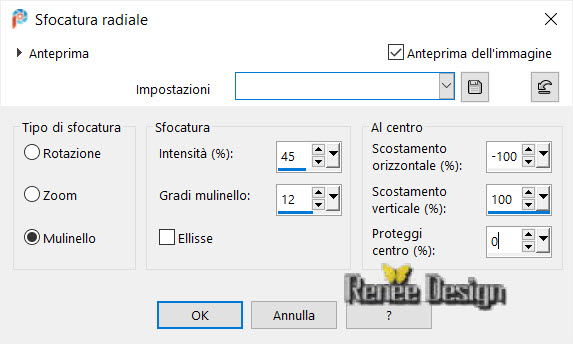
3. Effetti>Plugin>FM
Tile Tools>Saturation Emboss per default
- Ripeti questo filtro
4. Livelli>Duplica
5. Immagine>Ruota - 90° a destra
6. Effetti>Effetti 3D>Sfalsa ombra
10/10 65/ 30
in nero
- Ripeti in negativo
-10/ - 10
- Attiva il livello Raster 1
7. Effetti>Effetti immagine>Motivo unico
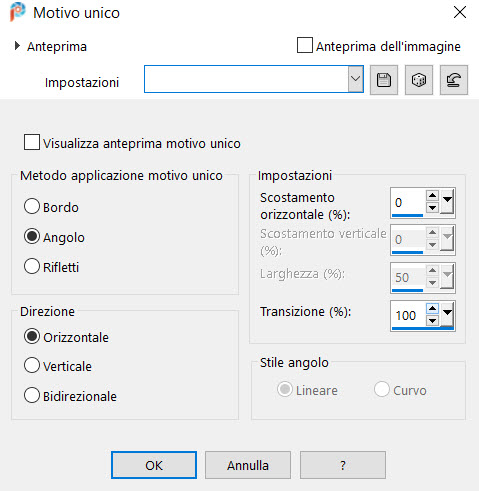
- Tavolozza dei livelli -
posizionati in alto (Copia di Raster 1)
8. Effetti>Effetti di
distorsione>Tasselli 45/45
9. Effetti>Plugin>MuRa's Meister>Perspective
Tilling
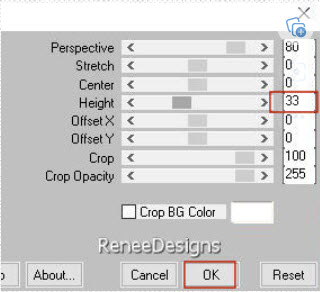
10.
Selezioni>Carica/salva
selezione>Carica selezione da disco - Cerca e carica la
selezione ‘’Creative Planet-1’’
11. Regola>Sfocatura>Sfocatura
gaussiana
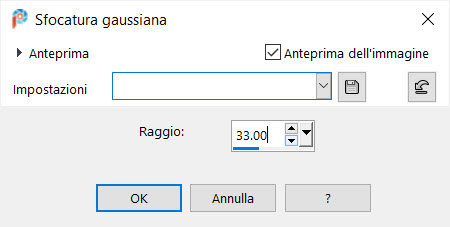
12. Effetti>Effetti
artistici>Bordi brillanti
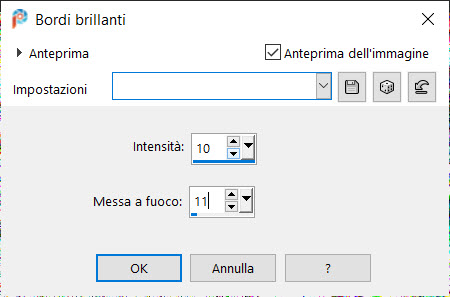
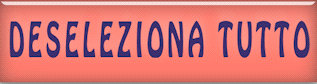
- Tavolozza dei livelli -
posizionati nuovamente sul livello Raster 1
13. Effetti>Plugin>AAA
Filters>Good Vibrations
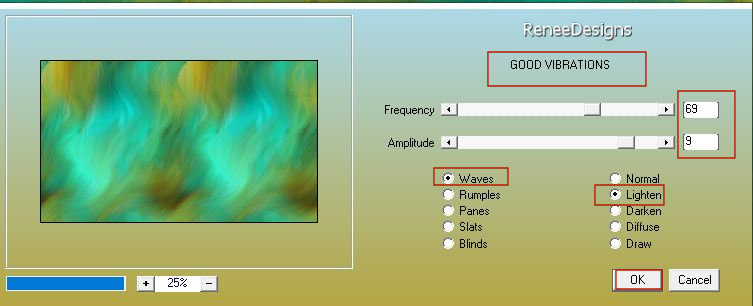
14. Effetti>Effetti
bordo>Aumenta
15. Effetti>Plugin>Nick
Collection>Viveza2 - potete utilizzare questo filtro in
versione demo
(Se
hai problemi, nel materiale puoi trovare l'effetto già
pronto - attenzione: se incolli ''effet - viveza 2-''
unisci poi con il livello sottostante)
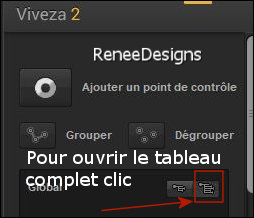 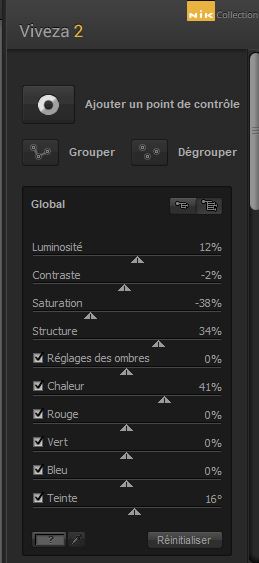
16. Apri il tube
‘’Creative-Planet-Image1’’
- Modifica>Copia - torna al tuo lavoro ed incolla come
nuovo livello
- Posiziona contro al bordo superiore
17. Tavolozza dei livelli - cambia la modalità di
miscelatura di questo livello in Luce netta
18. Livelli>Duplica
- Modalità di miscelatura: Normale
19. Livelli>Unisci>Unisci giù
- Tavolozza dei livelli - posizionati in alto
20. Livelli>Nuovo livello raster
21.
Selezioni>Carica/salva selezione>Carica selezione da
disco - Cerca e carica la selezione ‘’Creative Planet-verre-1’’
22. Attiva lo
strumento Riempimento (f) e riempi la selezione con il
bianco
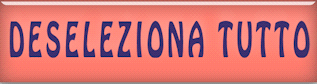
23. Apri il tube
’’Image1-crea-verre.’’
- Modifica>Copia -
torna al tuo lavoro ed incolla come nuovo livello
- Posiziona sul fondo del bicchiere
24. Effetti>Plugin>FM
Tile Tools>Metallic Emboss per default
25. Effetti>Effetti bordo>Aumenta
26. Scegli un'immagine a tua scelta o utilizza la mia
‘’Image2-crea-verre’’
27. Modifica>Copia - torna al tuo lavoro ed incolla come
nuovo livello
- Posiziona correttamente
- Con la gomma o il lazo cancella ciò che deborda dal
bicchiere
28. Regola>Messa a fuoco>Accentua messa a fuoco
29. Livelli>Duplica
30. Tavolozza dei livelli - cambia la modalità di
miscelatura di questo livello in Luce netta - diminuisci
l'opacità a 63 (ciò dipenderà, ovviamente, dalla
tua immagine - adatta secondo la scelta)
31. Apri il tube
‘’planetes-renee ‘’ ed incolla sul tuo lavoro dei
pianeti a scelta
- Decora a tuo gusto e ridimensiona ove necessario,
quindi posiziona
32. Apri i tubes
‘’creative-planet-citron’’ e ‘’Image3-crea-verre’’,
per decorare il tuo bicchiere
- Tavolozza dei livelli - posizionati sul livello Raster
1
33. Livelli>Duplica
34. Effetti>Plugin>Simple>Blintz
35. Effetti>Plugin>Simple>Half Wrap
36. Effetti>Plugin>oppure in I.C.NET Software >Filter
Unlimited 2.0>Filter
Factory Gallery A>Zoom Out 81/77/225/21
37. Effetti>Plugin>oppure in
I.C.NET Software >Filter Unlimited 2.0>Filter
Factory Gallery M>X Exchange
38. Regola>Messa a fuoco>Metti a fuoco
39. Diminuisci l'opacità di questo livello a 91
40. Livelli>Nuovo livello raster
- Tavolozza dei colori - imposta in primo piano "Sfumato
di bianco" - modalità lineare, così configurato:
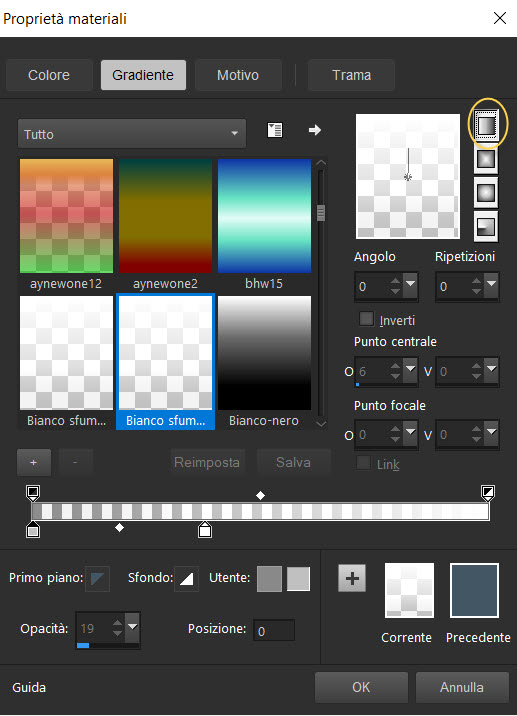
41. Attiva lo strumento
 e riempi il livello con il gradiente
e riempi il livello con il gradiente
42. Effetti>Effetti
geometrici>Cerchio
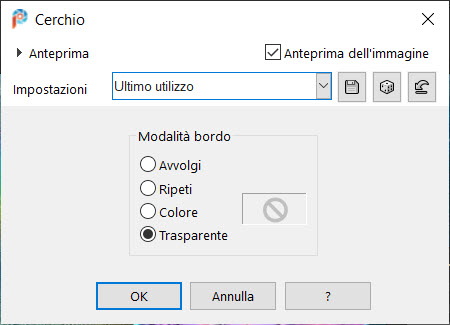
43. Diminuisci l'opacità di
questo livello a 63
44. Effetti>Effetti di
illuminazione>Sprazzo di luce - colore
#be162b
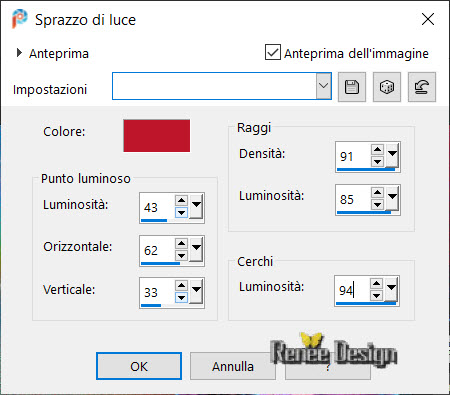
45. Effetti>Effetti 3D>Sfalsa ombra
– 25 /2
/ 78 /100 in nero
- Tavolozza dei livelli - posizionati in alto
- Tavolozza dei colori - Imposta in primo piano il
gradiente "aspectrum" così configurato:
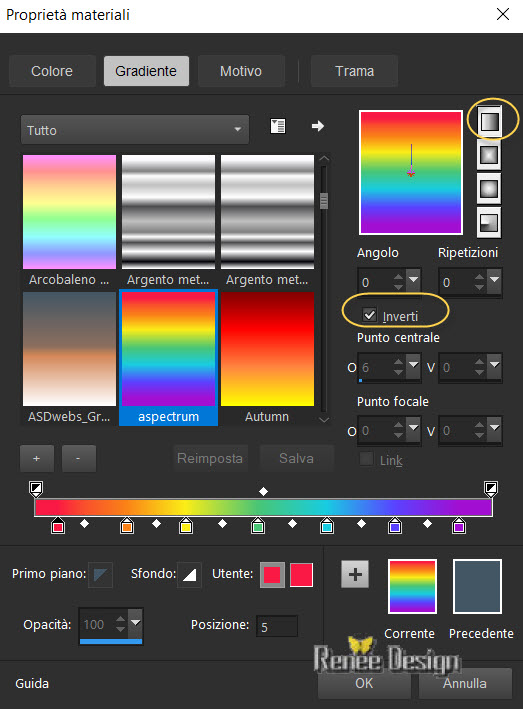
46.
Livelli>Nuovo livello
raster
47.
Selezioni>Carica/salva selezione>Carica selezione da
disco - Cerca e carica la selezione ‘’Creative Planet-2’’
48. Attiva lo
strumento Riempimento (f) e riempi la selezione con il
gradiente (3 clics)
49. Regola>Sfocatura>Sfocatura
gaussiana a 3
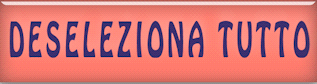
50. Effetti>Effetti di
distorsione>Distorsione
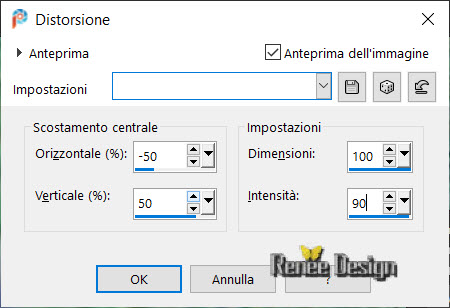
51. Tavolozza dei livelli -
cambia la modalità di miscelatura di questo livello in
Luce netta
52. Effetti>Plugin> L
& K’s>Sanne 0/109
53. Apri il tube
''Brush-Creative-planete-CLOUDS''
- Modifica>Copia - torna al tuo lavoro ed incolla come
nuovo livello
- Posiziona in alto a destra
54. Livelli>Duplica
- Posiziona a sinistra
55. Tavolozza dei livelli - cambia la modalità di
miscelatura di questo livello in Filtra - diminuisci
l'opacità a 73
56. Apri il tube
‘’ creative-planet-Image3’’
- Modifica>Copia - torna al tuo lavoro ed incolla come
nuovo livello
- Posiziona a destra
57. Incolla il tube del titolo e posizionalo
correttamente
58. Apri il tube
‘’Renee-Tubes-Planetes-1’’
- Modifica>Copia - torna al tuo lavoro ed incolla come
nuovo livello
- Posiziona correttamente
59. Effetti>Plugin>Alien
Skin Eye Candy 5>Impact>Perspective shadow
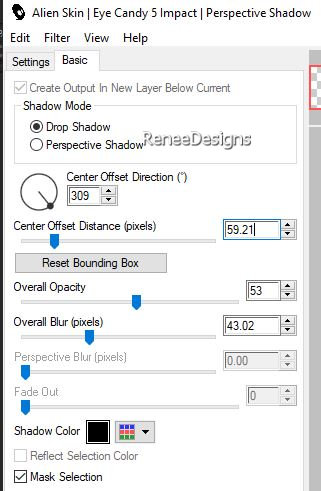
60. Apri il tube
‘’creative-planet-Image4’’
- Modifica>Copia - torna al tuo lavoro ed incolla come
nuovo livello
- Posiziona in basso a sinistra
61. Tavolozza dei livelli - cambia la modalità di
miscelatura di questo livello in Luminanza esistente
62. Effetti>Plugin>Alien Skin Eye Candy 5>Impact>Perspective
Shadow - come precedentemente
63.
Immagine>Aggiungi bordatura - 1 pixel -in nero
-
Immagine>Aggiungi bordatura - 10
pixels - in bianco
- Immagine>Aggiungi bordatura -
1 pixel -
in nero
- Immagine>Aggiungi bordatura -
50 pixels in bianco
64. Effetti>Plugin>AAA
Frame>Foto frame
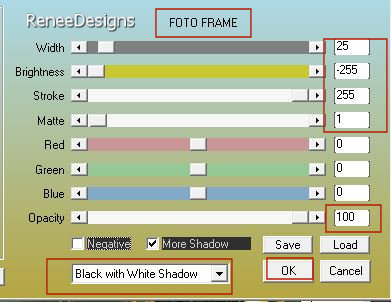
65. Immagine>Ridimensiona
a 85% - "Ridimensiona tutti i livelli" selezionato
66. Incolla il mio watermark
67. Livelli>Unisci>Unisci visibile
Il
tutorial è terminato
Spero abbiate gradito eseguirlo
Grazie
Renée
Scritto il 15 maggio 2023
pubblicato
nel 2023
*
Ogni somiglianza con una lezione esistente è una pura
coincidenza
*
Non dimenticate di ringraziare i tubeurs e le
traduttrici che lavorano con e per noi.
Grazie
|